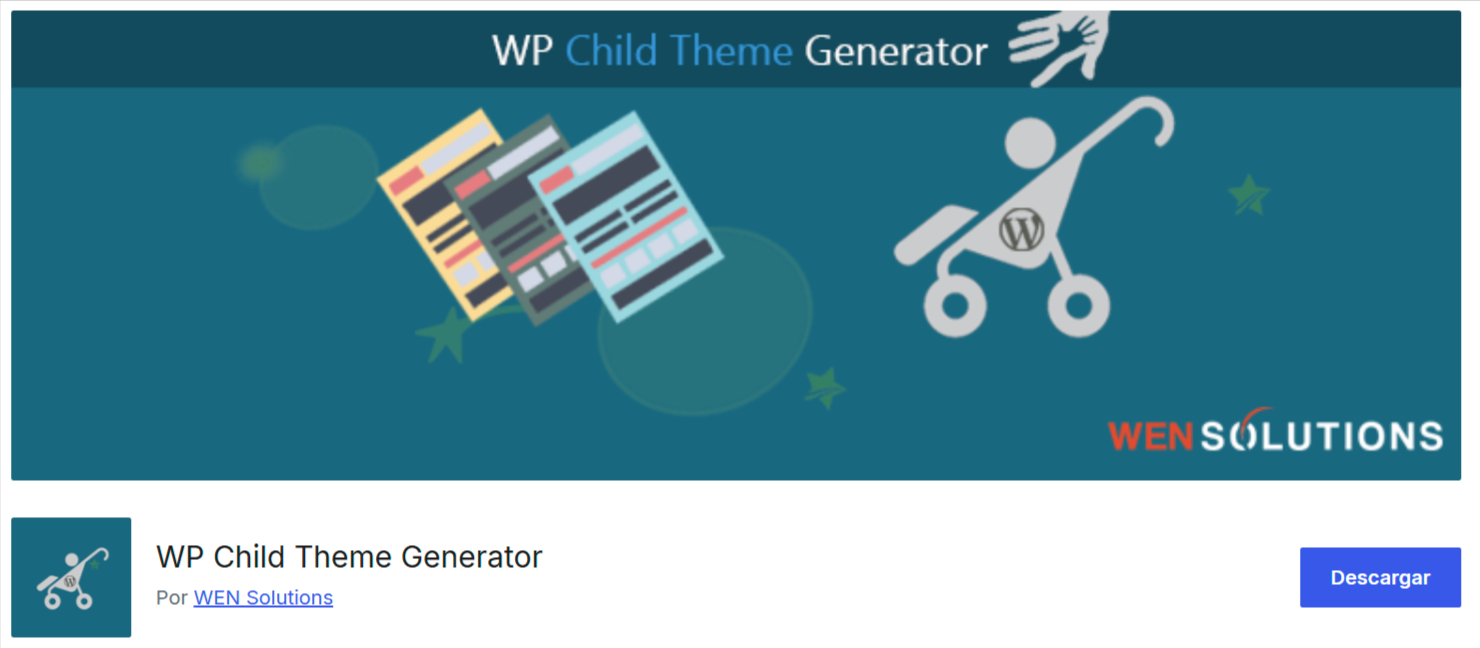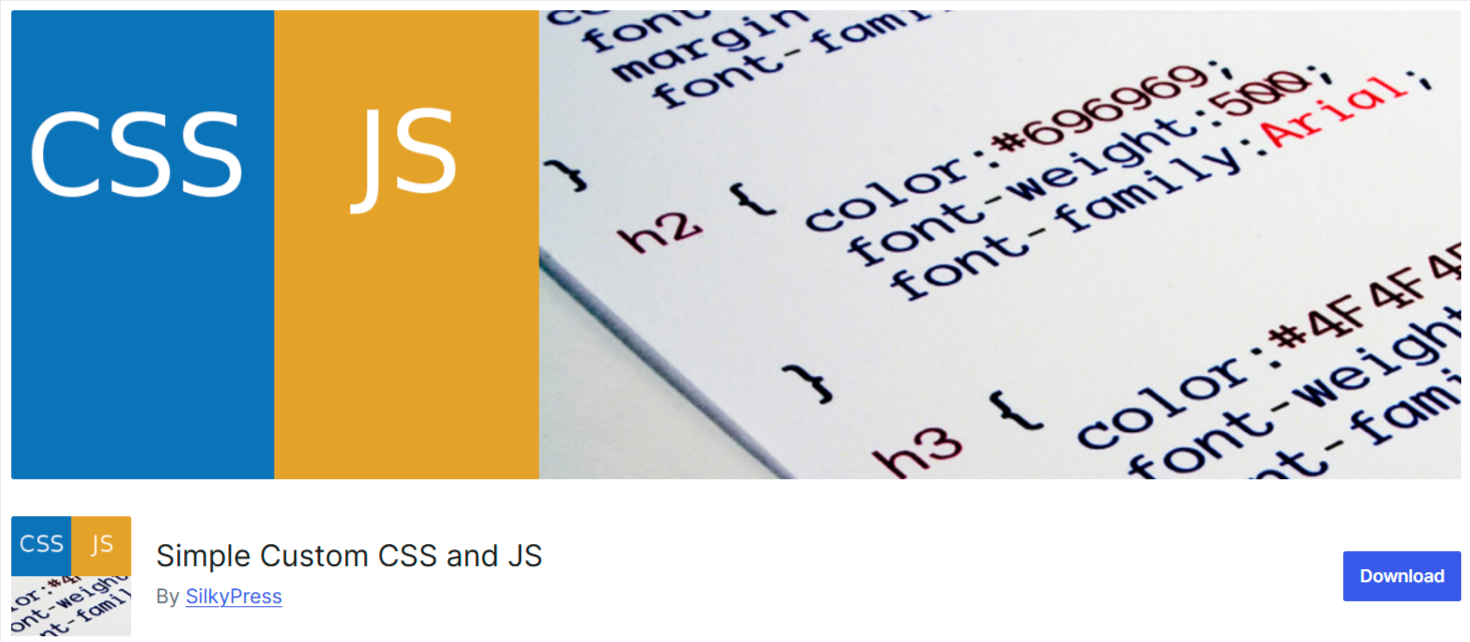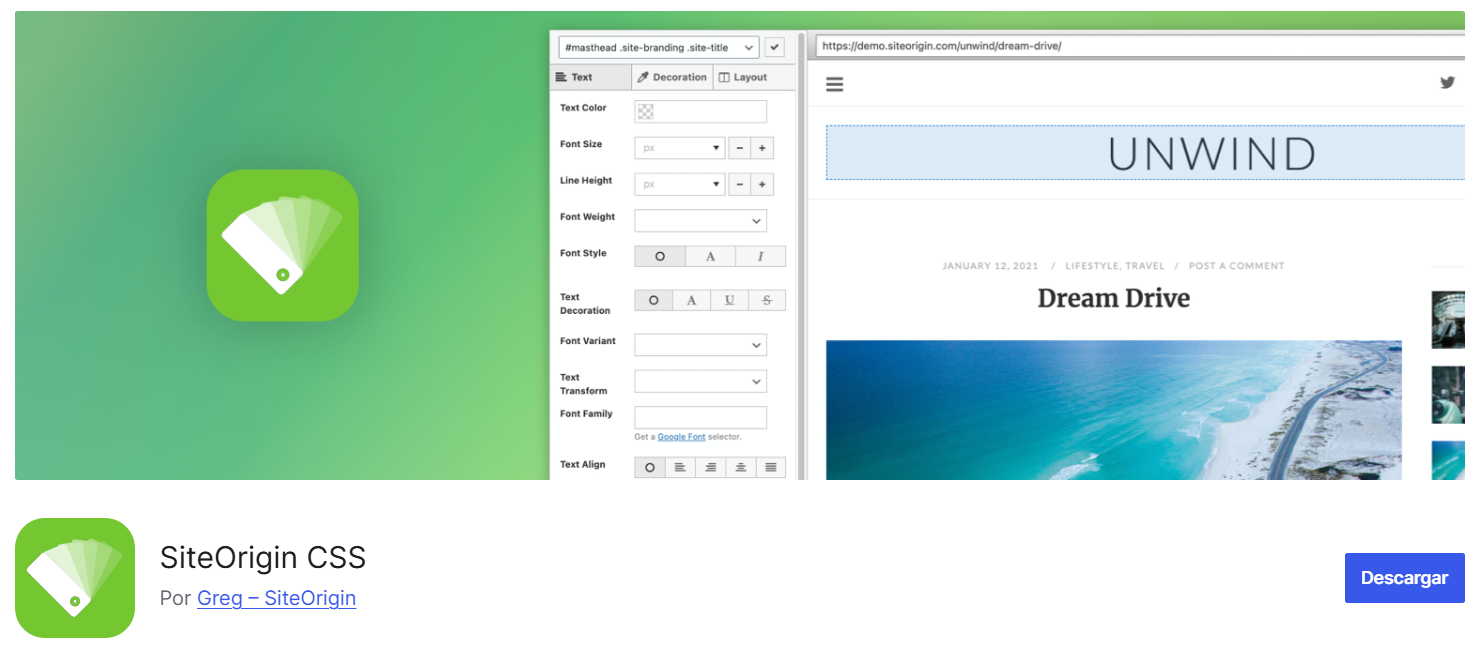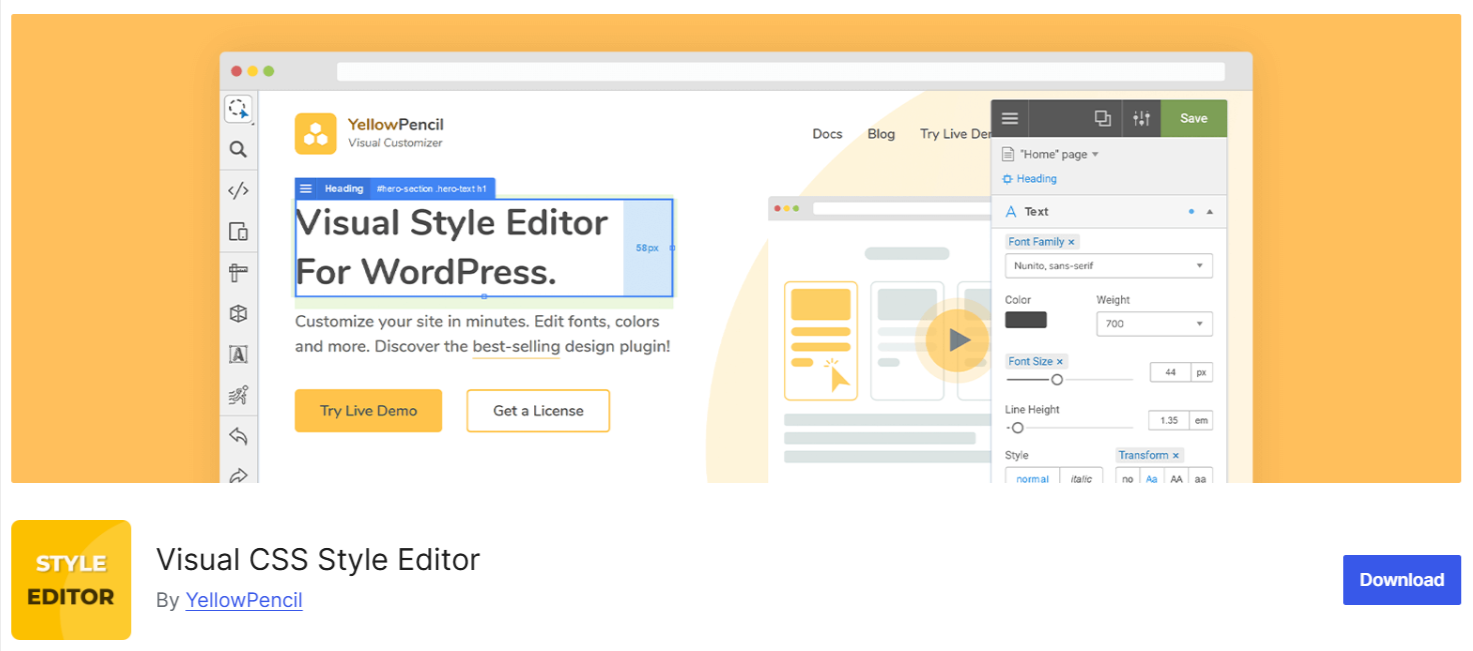Cuando hablamos de personalizar nuestra web en WordPress, uno de los primeros recursos que viene a la mente es el CSS. Y no es para menos, gracias a él, podemos modificar desde pequeños detalles visuales hasta la apariencia completa de nuestro sitio. Si alguna vez nos hemos preguntado cómo ajustar el tamaño de una fuente, cambiar el color de los botones o mover un bloque unos píxeles más a la derecha, editar el CSS en WordPress es el camino que necesitas seguir.
Ahora bien, sabemos que no todos se sienten cómodos metiendo mano al código. Pero aquí viene la buena noticia, editar el CSS en WordPress no tiene por qué ser un dolor de cabeza. Existen diferentes formas de hacerlo, desde las más sencillas para quienes están comenzando, hasta opciones más avanzadas para quienes desean tener el control total del diseño.
Lo importante es conocer qué alternativa se adapta mejor a lo que queremos lograr y al nivel de experiencia que tengamos. En esta guía, vamos a recorrer paso a paso todas las opciones que tenemos para editar el CSS en WordPress: desde el editor de temas, pasando por el personalizador de WordPress, los plugins dedicados, hasta el uso de temas hijo o frameworks más estructurados.
Veremos sus ventajas, sus limitaciones y en qué momento conviene usar uno u otro. Así que, si estamos listos para darle un toque único a nuestra web sin romper nada en el camino. Vamos a descubrir juntos lo fácil y potente que puede ser el CSS dentro del ecosistema WordPress.
Tabla de contenidos
Antes de editar el CSS
Antes de lanzarnos de lleno a editar el CSS en WordPress, hay algo que debemos tener muy presente, tocar el diseño de nuestra web sin tomar ciertas precauciones puede jugar en contra, sobre todo si no sabemos lo que estamos haciendo o si nuestro sitio ya está funcionando en producción.
Editar CSS puede parecer una tarea sencilla al inicio, sobre todo si solo vamos a cambiar un color o el tamaño de una fuente, pero la realidad es que incluso una pequeña línea de código mal colocada puede afectar la visualización completa del sitio. Por eso, antes de ponernos manos a la obra, es importante crear una base sólida sobre la cual podamos trabajar con seguridad en WordPress y tranquilidad.
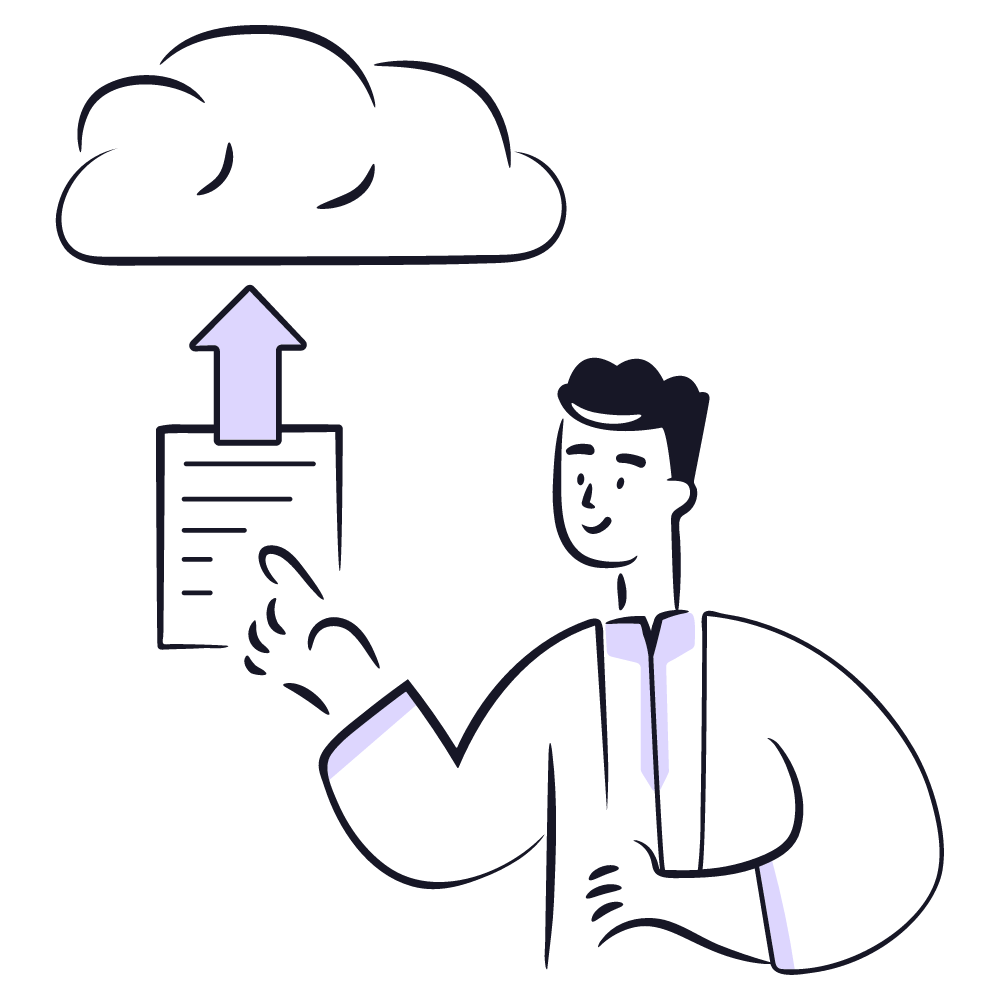
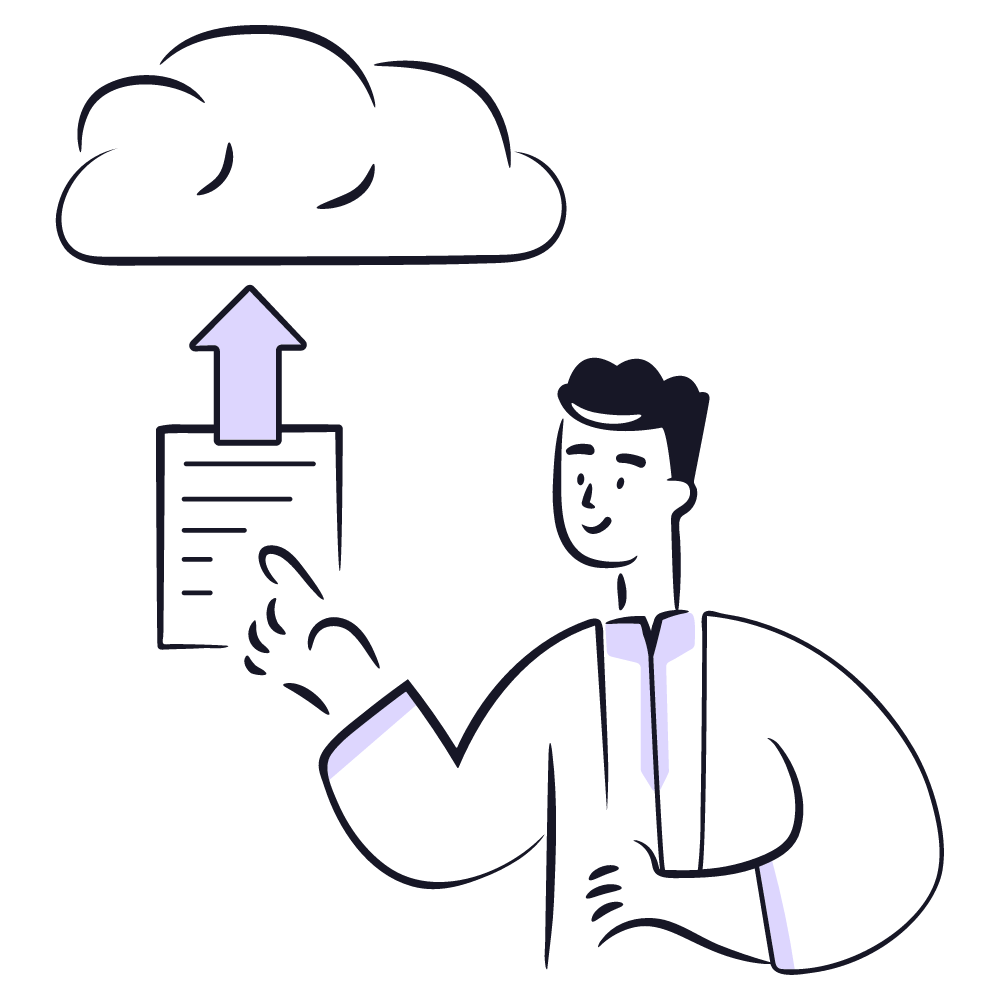
Aquí es donde entra la importancia de dos pasos fundamentales, crear una copia de seguridad y trabajar con un tema hijo (child theme). La copia de seguridad nos permitirá volver atrás si algo sale mal, como un botón que desaparece o un diseño que se rompe. Mientras que el tema hijo es clave para asegurarnos de que nuestras personalizaciones no se pierdan cada vez que actualicemos el tema principal.
Podemos pensarlo como si fuésemos a renovar una habitación en casa, primero guardamos lo importante y luego comenzamos con los cambios. Lo mismo pasa aquí. Tomarnos unos minutos para preparar el terreno puede ahorrarnos horas de dolores de cabeza más adelante.
Crear una copia de seguridad
Antes de editar el CSS en WordPress, lo mejor que podemos hacer es cubrirnos las espaldas. Y no, no es por desconfiar de nuestras habilidades, sino porque incluso los pequeños cambios pueden tener consecuencias inesperadas. Una línea mal colocada puede hacer que la web se desordene o que ciertos elementos dejen de funcionar como deberían.
Por eso, crear una copia de seguridad es el primer paso sensato antes de modificar cualquier archivo, sobre todo si lo vamos a hacer de forma directa desde el personalizador, el editor de temas o mediante FTP.
¿Y cómo hacemos esa copia de seguridad? Existen varias formas, pero vamos a ver las más comunes y efectivas:
Desde nuestro WePanel: la mayoría de proveedores y Webempresa no es la excepción, ofrecen opciones para crear copias de seguridad completas del sitio en un solo clic. Para esto podemos ir a la herramienta de Superbackup.
Usando un plugin: herramientas como UpdraftPlus o All-in-One WP Migration nos permiten hacer backups de forma sencilla y programada. Además, podemos restaurar todo en caso de que algo falle, con solo unos clics.
De forma manual: si tenemos conocimientos técnicos, podemos descargar todos los archivos del sitio vía FTP y exportar la base de datos desde phpMyAdmin. Es más avanzado, pero también más completo.
Lo importante aquí no es el método, sino el hábito. Hacer una copia de seguridad antes de tocar el código es como guardar la partida antes de enfrentarnos al jefe final en un videojuego. Nos da la tranquilidad de probar cosas nuevas sin miedo a perderlo todo.

Trabajar con un tema hijo (child theme)
Si vamos en serio con personalizar nuestro sitio y editar el CSS en WordPress, trabajar con un tema hijo no es opcional, es recomendable. ¿Por qué? Porque los temas en WordPress se actualizan con frecuencia, ya sea para corregir errores, mejorar el rendimiento o reforzar la seguridad.
El tema hijo (child theme) es como una copia secundaria del tema principal (también llamado tema padre), pero diseñada para que podamos hacer cambios sin temor a perderlos. Es un entorno seguro donde podemos modificar archivos, añadir estilos personalizados y experimentar sin comprometer la estructura base del sitio.
¿Qué ventajas ofrece un child theme cuando queremos editar el CSS en WordPress?
Protección ante actualizaciones: nuestros cambios no se borran al actualizar el tema padre.
Organización clara: sabemos dónde están nuestros estilos personalizados.
Escalabilidad: si en el futuro queremos hacer más ajustes (como modificar plantillas o funciones), ya tenemos el entorno ideal.
¿Cómo se crea un tema hijo?
La forma más sencilla es mediante un plugin en WordPress este facilitan la creación del tema hijo con un par de clics, como Child Theme Configurator, ideal si no queremos complicarnos demasiado.
Métodos para editar el CSS en WordPress
Ahora que ya tenemos claro cómo proteger nuestros cambios y trabajar de forma segura gracias a las copias de seguridad y al uso del tema hijo, es momento de ver cómo editar el CSS en WordPress de forma práctica.
WordPress, por fortuna, nos ofrece varias maneras de personalizar el aspecto de nuestra web. Algunas opciones son más sencillas y están pensadas para principiantes, otras requieren algo más de experiencia, pero ofrecen mayor flexibilidad y control.
No hay un único camino correcto. La mejor forma de editar CSS dependerá de varios factores: el tema que estamos utilizando, si usamos un constructor visual o un framework, y hasta de qué tan cómodos nos sentimos tocando código.
Editar CSS desde el Personalizador
Una de las formas más rápidas y seguras de editar el CSS en WordPress es utilizando el Personalizador. Esta opción es ideal si apenas estamos dando nuestros primeros pasos en el diseño web o si solo necesitamos hacer pequeños ajustes visuales sin complicarnos demasiado.
El Personalizador es una herramienta integrada en WordPress que nos permite realizar cambios y verlos en tiempo real antes de aplicarlos. Esto es clave, porque evita que estemos haciendo prueba y error a ciegas. Aquí no hay necesidad de tocar archivos o subir cosas por FTP. Todo se hace desde el panel de administración, de forma visual y amigable.
Para acceder al Personalizador, basta con ir dentro del dashboard de WordPress a:
Apariencia > Personalizar > CSS adicional
Una vez dentro, veremos un panel en blanco donde podemos comenzar a escribir nuestras reglas CSS. Por ejemplo, si quisiéramos cambiar el color de los títulos, podríamos probar con algo como esto:
h2 {
color: #1e73be;
}
Y lo mejor de todo es que WordPress te mostrará en vivo cómo quedaría ese cambio en tu sitio antes de guardarlo. Esto nos da la libertad de experimentar sin miedo.
Es buena idea usar el personalizador cuando necesitamos:
- Cambiar un color o una fuente específica.
- Ajustar márgenes o tamaños de elementos concretos.
- Ocultar algo con display: none.
- Hacer pruebas de diseño sin tocar los archivos del tema.
Editar CSS usando un tema hijo
Si ya vamos un poco más allá en personalización, usar un tema hijo es una de las mejores decisiones que podemos tomar al momento de editar el CSS en WordPress. ¿Por qué? Porque nos da total libertad para modificar estilos sin arriesgar la integridad del tema original, algo crucial si después vienen actualizaciones del desarrollador.
Un tema hijo (child theme) es, una extensión de nuestro tema principal (parent theme), que hereda todas sus funcionalidades, pero nos permite hacer cambios personalizados sin tocar los archivos originales. Esto nos ofrece un entorno seguro para trabajar, ideal si planeamos personalizar bastante la apariencia de nuestro sitio o si queremos mantener un código limpio y bien estructurado.
Una vez tengamos instalado y activado el tema hijo, lo único que debemos hacer es abrir el archivo style.css que se encuentra dentro del mismo. Ahí podremos comenzar a escribir nuestras propias reglas CSS sin que nada del tema padre se vea afectado.

Lo más interesante es que este método nos permite mantener todo organizado y de fácil edición. Si más adelante necesitamos cambiar algo o depurar un error, sabremos dónde buscar.
Ventajas clave de usar un tema hijo para editar CSS
Persistencia ante actualizaciones: el código que agreguemos no se pierde al actualizar el tema principal.
Mejor organización: podemos dividir nuestros estilos en bloques o secciones específicas dentro del archivo.
Flexibilidad total: al tener acceso directo al archivo style.css, podemos usar todos los selectores y técnicas CSS que necesitemos, sin limitaciones.
Editar CSS en temas con Framework Genesis
Este caso es muy particular ya que los temas de Genesis son temas hijo, el tema padre es el framework, por lo tanto, no es posible agregar un tema hijo de un tema hijo.
Si queremos añadir código CSS en un archivo CSS tendriamos que crear un nuevo archivo usando las funciones de WordPress en PHP, tal y como se detalla en este enlace, lo que supone colocar este código en el archivo functions.php del tema hijo.
Hay que tener en cuenta que la mayoría de las veces es el tema padre el que tiene actualizaciones, sin embargo, en caso de tener una actualización del tema hijo tendrías que volver a colocar el código en el archivo em>functions.php.
Editar CSS en temas con Framework Gantry
En este caso Gantry sigue un estándar de nombre de archivo tal como se muestra a continuación:
/wp-content/themes/TU_PLANTILLA/css/TU_PLANTILLA-custom.css
Donde TU_PLANTILLA es el nombre del Tema que estás usando.
De otra forma, si no sigue este estándar el archivo no será incluido como parte de los archivos CSS del tema, puedes revisar el artículo Añadir archivo CSS personalizado para plantillas Gantry para conocer esto en profundidad.
Plugins recomendados para editar CSS
Si aún no nos sentimos listos para tocar los archivos del tema o preferimos una forma más visual de personalizar nuestra web, los plugins son nuestros mejores aliados al momento de editar el CSS en WordPress.
Y lo mejor es que no hace falta ser un experto en código para conseguir grandes resultados. Hay herramientas que nos hacen la vida más fácil, ya que permiten aplicar estilos personalizados sin dañar el sitio ni perder los cambios cuando se actualiza.
Los plugins para editar CSS no solo nos ofrecen una interfaz amigable, sino que en muchos casos también integran funcionalidades visuales, vistas previas en tiempo real y compatibilidad con cualquier tema de WordPress.
Simple Custom CSS and JS
Este plugin, disponible de forma gratuita en el repositorio oficial de WordPress, nos permite añadir fragmentos de código CSS (y también JavaScript o incluso HTML) desde un panel cómodo y seguro. Todo ello sin necesidad de entrar en el personalizador, ni tocar el tema hijo, ni recurrir al editor de archivos.
¿Por qué elegir este plugin?
Interfaz limpia y fácil de usar: podemos crear nuevos fragmentos CSS desde una interfaz clara y bien organizada, sin perderse entre opciones complejas.
Gestión separada de cada snippet: los estilos se almacenan como entradas independientes. Esto facilita activar, desactivar o editar sin temor a romper algo.
Compatibilidad garantizada: los estilos se aplican sin importar el tema activo, lo que significa que se mantienen incluso si cambiamos de plantilla.
No necesita tema hijo: ideal para quienes no han configurado uno, pero aún así quieren personalizar su web sin perder cambios tras actualizaciones.
Características destacadas
- Permite añadir CSS, JS y HTML personalizados.
- Posibilidad de cargar los estilos en el frontend, backend o ambos.
- Opción para incluir los scripts en el <head> o antes del cierre del <body>.
- Compatible con versiones modernas de WordPress y bien mantenido por sus desarrolladores.
- Ligero y sin añadir elementos innecesarios al panel de administración.
SiteOrigin CSS
El editor visual de CSS SiteOrigin .nos permite ver los cambios que hacemos en tiempo real y modificarlos con clics, sin tener que tocar el código (aunque también podemos hacerlo si queremos). Ideal para quienes están aprendiendo, pero no quieren renunciar al control.
¿Qué hace especial a SiteOrigin CSS?
Editor visual en vivo: su punto fuerte es el editor visual con vista previa. Podemos seleccionar cualquier elemento de nuestra web, hacer clic y modificar sus estilos (color, tamaño, márgenes, etc.) de forma intuitiva.
Inspector de elementos integrado: similar a lo que encontramos en herramientas como el inspector de Google Chrome, pero directamente dentro de WordPress.
Editor avanzado para usuarios con conocimientos: si sabemos CSS, también podemos escribir código manualmente y tener autocompletado, resaltado de sintaxis y organización limpia.
Compatible con cualquier tema: no importa cuál estemos utilizando, el plugin se adapta y nos permite personalizar visualmente.
Características destacadas
- Modificaciones visuales y en vivo.
- Interfaz amigable con opción de deshacer y rehacer cambios.
- Vista previa directa desde el Personalizador.
- Inspección de elementos al estilo navegador.
- Editor de código con validación automática.
Visual CSS Style Editor por YellowPencil
Si hablamos de soluciones potentes para editar el CSS en WordPress sin tocar una sola línea de código, YellowPencil (Visual CSS Style Editor) es uno de esos plugins que merece su lugar destacado. Con este editor visual, podemos personalizar cualquier aspecto del diseño de nuestro sitio de forma intuitiva, rápida y segura.
Lo bueno de YellowPencil es que no solo hace cambios simples, tiene muchos detalles, una interfaz fácil de usar y es ideal tanto para quienes están empezando como para quienes quieren más opciones que el personalizador de WordPress.
Con YellowPencil instalado, podemos seleccionar cualquier elemento de nuestro sitio web, desde un título hasta un botón o sección, y cambiar su apariencia en tiempo real. Colores, tamaños, espaciados, tipografía, animaciones, todo está al alcance de unos pocos clics.
Características destacadas:
Editor visual en tiempo real: ideal para ver los resultados de cada cambio que hacemos.
Más de 60 propiedades de estilo CSS disponibles: desde las básicas (color, fondo, márgenes) hasta opciones más avanzadas como transiciones o sombras.
No modifica archivos del tema: lo cual nos da seguridad al hacer cambios sin miedo a romper nada.
Historial de cambios: con la posibilidad de deshacer o rehacer personalizaciones.
Diseño responsive: permite editar el CSS para distintos tamaños de pantalla (móvil, tablet, escritorio) de forma individual.
Compatibilidad con todos los temas y plugins populares.
Errores comunes y cómo evitarlos
Editar el CSS en WordPress puede abrirnos un mundo de posibilidades para personalizar el diseño de nuestro sitio. Pero, como en todo proceso técnico, no estamos exentos de cometer errores. Y lo cierto es que muchos de estos tropiezos se repiten una y otra vez, en especial cuando estamos empezando. La buena noticia es que todos tienen solución, y aquí te los explicamos para que puedas evitarlos sin complicarte.
Veamos cuáles son los errores más comunes y qué podemos hacer para resolverlos sin perder tiempo ni paciencia:
El CSS no se aplica
Este es uno de los problemas más frustrantes, escribimos nuestro código CSS, actualizamos la página ¡y nada cambia! Todo sigue igual.
¿Por qué pasa esto? Una de las causas más comunes es que el selector que estamos utilizando no es lo suficiente específico, y otro estilo lo está sobrescribiendo. También puede ocurrir que estemos aplicando CSS en un archivo o sección que no se está cargando de forma correcta.
¿Cómo solucionarlo?
Primero, verificamos si estamos apuntando al elemento correcto usando herramientas como el inspector del navegador (clic derecho > Inspeccionar). A veces un h1 no está solo, sino dentro de una clase .header h1, por ejemplo. Si vemos que nuestro estilo está siendo sobrescrito, podemos aumentar la especificidad o usar !important como último recurso (aunque conviene no abusar de ello).
También podemos asegurarnos de que el CSS lo estamos colocando en el lugar correcto, ya sea en el personalizador, tema hijo o un plugin activo.
Problemas con la caché
Otro clásico, haces cambios en el CSS y aunque estamos seguros de que todo está bien, no vemos ningún resultado. Y ahí es cuando olvidamos a un viejo conocido, la caché.
¿Qué es lo que sucede? Muchos navegadores y plugins de rendimiento almacenan versiones previas del sitio web para que cargue más rápido. El problema es que cuando realizamos cambios, seguimos viendo la versión antigua, aunque el código ya se haya actualizado.
¿Cómo solucionarlo?
Primero, intentemos limpiar la caché del navegador (Ctrl + F5 en la mayoría de los casos). Si estamos usando un plugin de caché como WP Super Cache, W3 Total Cache o LiteSpeed, entramos al panel del plugin y borramos la caché del sitio desde allí.
Además, si nuestro servidor también tiene un sistema de caché (como Varnish o LiteSpeed), puede que necesitemos purgarlo desde el panel de control del hosting. Y en casos extremos, también podemos intentar editar el CSS incluyendo una pequeña modificación en el nombre del archivo (versión) si lo estamos cargando de forma externa, como style.css?v=2.
Conflictos con otros estilos
A veces todo parece estar bien, pero al aplicar un nuevo estilo, de repente otras partes del diseño se ven afectadas o cambian. Esto suele deberse a conflictos entre hojas de estilo o reglas CSS que se pisan entre sí.
¿Qué provoca esto? En WordPress conviven varios archivos CSS, los del tema, los de plugins, los que agregamos nosotros y todos pueden influirse entre sí. Un simple cambio en una clase global como .container puede alterar todo el diseño si no tenemos cuidado.
¿Cómo prevenirlo y corregirlo?
Utiliza clases específicas siempre que sea posible, evitando modificar reglas generales. Si vamos a editar un botón, mejor apuntar a .entry-content .btn-primary que a .btn solo. Así evitamos tocar botones de otras secciones.
También es útil dejar comentarios y agrupar nuestros estilos por secciones para encontrarlos rápido si algo falla. Y si usamos temas complejos o maquetadores visuales, revisar su documentación o clases específicas puede ahorrarnos muchos problemas.
Olvidar cerrar llaves o escribir código con errores
El CSS es un lenguaje bastante permisivo, pero eso no significa que podamos descuidarnos. Un simple error de sintaxis como olvidar una llave (}) o un punto y coma (;) puede hacer que todos los estilos que vienen después se rompan.
¿Por qué sucede esto?
Muchas veces editamos el CSS desde el Personalizador o desde un plugin sin validar el código. Y si hay un pequeño error, WordPress no siempre nos avisa, pero el navegador sí lo sufre.
¿Cómo solucionarlo?
Para evitarlo, te recomiendo usar un editor de código que tenga resaltado de sintaxis, como Visual Studio Code o incluso editores online como CSS Lint, que detectan errores de forma automatica.
Además, es útil escribir y cerrar cada bloque inmediatamente para no olvidarlo:
.header {
background-color: #000;
}No tener en cuenta el modo oscuro de los dispositivos
Hoy en día, muchos usuarios usan navegadores o sistemas operativos en modo oscuro. Si nuestro CSS no está preparado, podríamos tener textos que desaparecen o botones que no se ven bien en ese entorno.
¿Qué pasa con esto?
Algunos plugins o temas aplican de forma automática ajustes para el modo oscuro, pero si nuestro CSS personalizado fuerza colores fijos (como texto negro sobre fondo blanco), puede que en modo oscuro el fondo se vuelva oscuro ¡pero el texto también!
¿Cómo prevenirlo?
Es bueno usar colores accesibles y evitar forzar colores sin necesidad. También puedes agregar una media query para detectar el modo oscuro:
@media (prefers-color-scheme: dark) {
body {
background-color: #111;
color: #fff;
}
}Conclusiones
Editar el CSS en WordPress es una de esas habilidades que pueden parecer intimidantes al principio, pero que con práctica y los recursos adecuados se convierten en una poderosa herramienta para moldear nuestra web tal como la imaginamos. Ya sea que busquemos hacer pequeños retoques visuales o aplicar cambios profundos en el diseño, el CSS es el puente directo entre nuestras ideas y la apariencia final del sitio.
La clave está en hacerlo con criterio. No se trata de llenar de reglas CSS cada rincón, sino de mantener una estructura ordenada, funcional y coherente con nuestra identidad visual. Recordemos que menos es más, en especial cuando hablamos de rendimiento y usabilidad.
Y si en algún punto sentimos que se nos escapa de las manos, siempre tenemos herramientas y comunidades dispuestas a ayudar. Pero lo mejor de todo es que hoy, después de leer esta guía, ya tenemos una base sólida para comenzar a experimentar, aprender y adaptar nuestro WordPress a nuestro gusto. ¡Así que manos al código y a crear algo único!
¿Te ha resultado útil este artículo?

Equipo de soporte WordPress y WooCommerce en Webempresa.